
iCloud'dan USB Flash Sürücüye Fotoğraflar Nasıl Aktarılır: 4 Faydalı Yol

iCloud, kullanıcıların fotoğraf, video ve belge gibi dosyaları yedeklemelerine ve saklamalarına olanak tanıyan Apple'ın bulut depolama hizmetidir. Ancak, yalnızca 5 GB boş depolama alanı mevcut olduğundan, birçok kişi daha fazla alana ihtiyaç duyuyor. Bu nedenle, genellikle fotoğrafları güvenli bir şekilde saklamak veya bulut depolama alanını boşaltmak için iCloud'dan bir USB flash sürücüye aktarmanın yollarını arıyorlar. Bu makalede, fotoğraflarınızı iCloud'dan bir USB flash sürücüye nasıl aktaracağınıza dair basit ve adım adım bir kılavuz sunacağız.
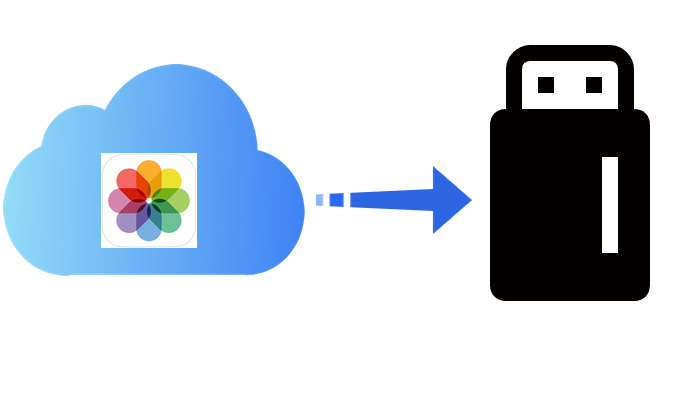
Bu, iCloud'dan USB belleğe fotoğraf aktarmak için yaygın bir yöntemdir. iCloud web sitesine erişebilir, fotoğrafları bilgisayara indirebilir ve ardından USB belleğe aktarabiliriz.
İşte iCloud.com üzerinden iCloud'dan USB belleğe fotoğraf aktarma yöntemi:
Adım 1. Bilgisayarınızın tarayıcısını açın, iCloud.com adresini ziyaret edin ve Apple Kimliğinizi kullanarak iCloud hesabınıza giriş yapın.
Adım 2. Giriş yaptıktan sonra iCloud Fotoğraflarına erişmek ve iCloud fotoğraflarınızı görüntülemek/yönetmek için "Fotoğraflar" simgesine tıklayın.

Adım 3. İndirmek istediğiniz fotoğrafları seçin. Birden fazla fotoğraf seçmek için "Ctrl" ( Windows ) veya "Command" ( Mac ) tuşunu basılı tutabilirsiniz.
Adım 4. Seçtiğiniz fotoğrafları bilgisayarınızın İndirilenler klasörüne kaydetmek için sayfanın sağ üst köşesindeki "indir" simgesine tıklayın.

Adım 5. USB belleği takın ve indirdiğiniz fotoğraf dosyalarını bilgisayarınızdan USB belleğe kopyalayın.
Apple, Windows kullanıcıları için iCloud for Windows uygulamasını sunuyor ve bu uygulama, Windows sisteminde iCloud'dan verilere doğrudan erişim ve indirme olanağı sağlıyor.
İşte iCloud for Windows kullanarak iCloud'dan USB flash sürücüye fotoğraf aktarma yöntemi:
Adım 1. BilgisayarınızaiCloud for Windows uygulamasını indirip yükleyin, ardından USB belleğinizi bağlayın.
Adım 2. iCloud hesabınızla giriş yapın ve ardından "Fotoğraflar"a tıklayıp "Seçenekler"i seçin.
Adım 3. "Yeni fotoğraf ve videoları bilgisayarıma indir" seçeneğini işaretleyin, "Değiştir..."e tıklayarak hedef olarak USB sürücünüzü seçin ve ardından "Bitti"ye tıklayın.

Adım 4. Dosya Gezgini'nde, senkronize edilmiş fotoğraflarınıza erişmek için kenar çubuğundaki "iCloud Fotoğrafları"na tıklayın. Windows 11 kullanıyorsanız, "Microsoft Fotoğraflar"ı açın ve ardından "iCloud Fotoğrafları"na gidin.
Adım 5. USB'nize aktarmak istediğiniz tüm fotoğrafları seçin ve "İndir"e tıklayın.
Mac kullanıcısıysanız, iCloud masaüstü yazılımını indirmenize gerek yok. Fotoğraflarınızı iCloud'dan bilgisayarınıza ve ardından bir USB belleğe aktarmak için şu adımları izleyin:
Adım 1. Mac "Fotoğraflar"ı açın ve ekranınızın üst kısmındaki menü çubuğundan "Tercihler"i seçin.
Adım 2. "iCloud Fotoğrafları"na tıklayın ve "Orijinalleri bu Mac İndir" seçeneğini belirleyin. Bu , tüm fotoğraflarınızı Mac taşıyacaktır .

Adım 3. USB sürücünüzü bilgisayarınıza bağlayın ve tüm resimleri USB belleğe kopyalayın.
iPhone veya iPad kullanıyorsanız, bir OTG adaptörü kullanarak cihazınıza bir USB bellek bağlayabilir, ardından iCloud'dan fotoğrafları doğrudan indirebilir ve USB'ye kaydedebilirsiniz.
İşte adımlar:
Adım 1. OTG adaptörünü iPhone veya iPad'inize takın ve USB flash sürücüyü bağlayın.
Adım 2. "Fotoğraflar" uygulamasını açın, "Albümler"e gidin ve indirmek istediğiniz fotoğrafları bulun.
Adım 3. Fotoğrafların üzerindeki "Paylaş" butonuna dokunun, "Dosyalara Kaydet" seçeneğini seçin ve depolama konumu olarak USB flash sürücüyü seçin.
Adım 4. İşlem tamamlandığında fotoğraflar USB’ye kaydedilecektir.

iCloud fotoğraflarını bir USB flash sürücüye indirebilseniz de, bu çok adımlı işlem zaman alıcı olabilir ve önemli miktarda yer kaplayabilir. Fotoğraflarınızı yönetmek ve yedeklemek için daha kolay bir yol arıyorsanız, Coolmuster iOS Assistant daha esnek bir seçenektir. Bu yazılım, iCloud'a ihtiyaç duymadan iPhone veya iPad'deki fotoğrafları doğrudan bilgisayarınıza veya USB sürücünüze aktarmanıza olanak tanır ve bu da işlemi basit ve hızlı hale getirir.
Coolmuster iOS Assistant sizin için neler yapabilir?
İşte iPhone fotoğraflarınızı bilgisayarınıza yedeklemek için iOS Assistant'ı kullanmanın yolu:
01 Uygulamanın doğru sürümünü indirin ve başlatın. Ana arayüz açıldığında, iPhone'unuzu bir USB kablosu kullanarak bilgisayarınıza bağlayın ve istendiğinde "Güven"e dokunun. Devam etmek için "Devam"a tıklayın.

02 Cihazınız algılandığında, tüm iPhone verileriniz sol paneldeki klasörlerde görüntülenecektir.

03 Fotoğraflarınızı önizlemek ve bilgisayarınıza aktarmak istediklerinizi seçmek için "Fotoğraflar" klasörünü seçin. Seçimlerinizi yaptıktan sonra, fotoğrafları bilgisayarınıza aktarmak için "Dışa Aktar" düğmesine tıklayın.

Video Eğitimi:
Yukarıda belirtilen yöntemler, iCloud fotoğraflarını bir USB belleğe aktarmanıza olanak tanır, böylece kullanıcılar cihazlarına göre en uygun seçeneği seçebilirler. Daha kullanışlı bir yedekleme çözümü arıyorsanız, Coolmuster iOS Assistant mükemmel bir alternatiftir; çünkü depolama alanı sınırlaması yoktur ve birden fazla dosya türünü destekler, bu yüzden denemeye değer.
İlgili Makaleler:
Fotoğrafları USB'den iPhone'a Bilgisayarla veya Bilgisayarsız Nasıl Aktarabilirim?
Android Flash Belleğe Fotoğraf Aktarımı Nasıl Yapılır? [5 Yöntemle Çözüldü]
Videolar iPhone'dan USB Belleğe Bilgisayarla veya Bilgisayarsız Nasıl Aktarılır?
iPhone'dan Flash Belleğe Müzik Aktarımı (Esnek ve Güvenilir Kılavuz)





